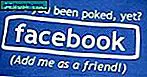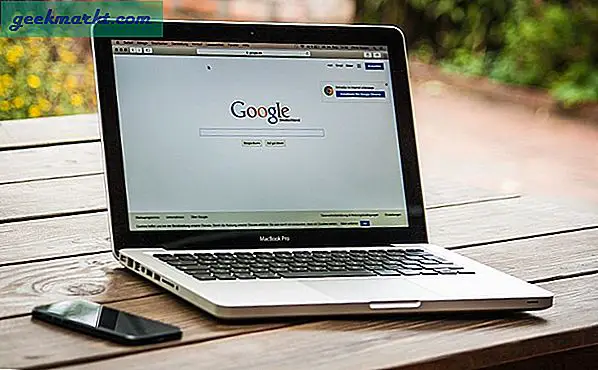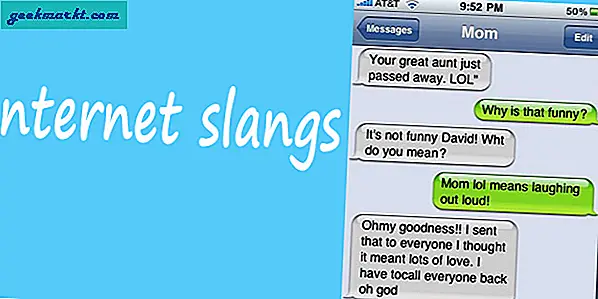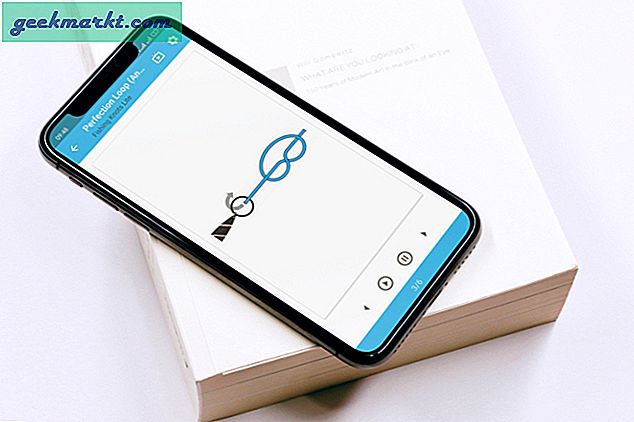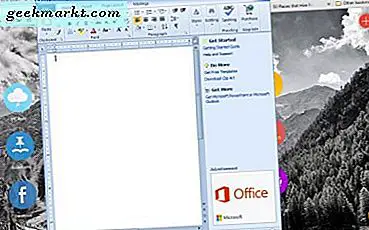
Windows 10 indeholder tre knapper øverst til højre i Windows. De er knapperne Minimer, Maksimer og Luk . Der er ikke en knap, der kan du vælge for at stifte et vindue, så det altid forbliver oven på de andre åbne vinduer. Men med DeskPins kan du pinde vinduer på skrivebordet.
Først skal du tilføje DeskPins til Windows 10 fra denne Softpedia-side. Tryk på DOWNLOAD NU knappen på den side for at gemme sin Zip-fil. Derefter kan du køre softwareens installationsguiden fra Zip uden at udvinde filen. Åbn softwaren fra så start menuen, og så finder du et DeskPins- ikon i proceslinjen som vist i nedenstående billede.

Nu åbner du et par softwarepakker i Windows 10. Når du klikker på DeskPins- ikonet på proceslinjen, ændres markøren til en pinkode. Klik nu et vilkårligt sted i et aktivt vindue (eller valgt) for at pinke det.
Når du har gjort det, skal du finde en rød pin på vinduets titellinje som vist nedenfor. Det fremhæver, at du har fastgjort vinduet. Hvis det spærrede vindue er maksimeret, skal du trykke på knappen Gendan ned og derefter klikke på et af vinduerne åbent bagved. Du vil opdage, at det spærrede vindue altid er på toppen. Således kan du ikke åbne andre vinduer over det spærrede vindue.

Du kan fjerne en pin fra et vindue ved at klikke på ikonet på titellinjen. Alternativt er der også en hurtigtast Ctrl + F12, der fjerner stifter fra vinduer. Du kan også vælge Fjern alle ben ved at højreklikke på DeskPins system tray ikon.
Du kan også tilføje stifter til flere vinduer. Hvis du har fastgjort to vinduer, har ingen af dem prioritet. Som sådan kan du åbne et pinnet vindue oven på en anden, som om de ikke blev fastgjort.
For at åbne yderligere muligheder skal du højreklikke på systemfeltikonet og vælge Valg . Det åbner vinduet i skuddet nedenfor. Der kan du ændre pinfarverne fra fanen Pins. Vælg fanen Hurtigtaster for at tilpasse tastaturgenveje. Tryk på knappen Anvend for at gemme eventuelle nyvalgte valgmuligheder fra vinduet.

Så det er en simpel pakke, som du kan bruge til at skrive Windows til skrivebordet med. Hvis du har brug for at holde et eller flere åbne vinduer oven på de andre, er pin-tilstanden en praktisk mulighed at have. Du kan også indstille vinduer med PinMe-programmet.